- Автор Jason Gerald [email protected].
- Public 2024-01-19 22:13.
- Акыркы өзгөртүү 2025-01-23 12:25.
Бул wikiHow сизге Snapchatтагы фото жана видео билдирүүлөргө визуалдык чыпкаларды иштетүүнү жана колдонууну үйрөтөт.
Кадам
3 ичинен 1 -бөлүк: Snapchat чыпкаларын иштетүү
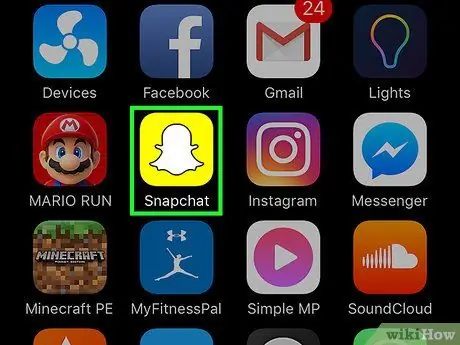
Кадам 1. Snapchat колдонмосун ачыңыз
Бул колдонмо сары фондо ак арбак сөлөкөтү менен белгиленген.
Эгерде сиз Snapchat -га кире элек болсоңуз, "дегенди басыңыз. Кирүү "Жана каттоо эсебинин колдонуучу атын (же электрондук почта дарегин) жана паролду киргизиңиз.
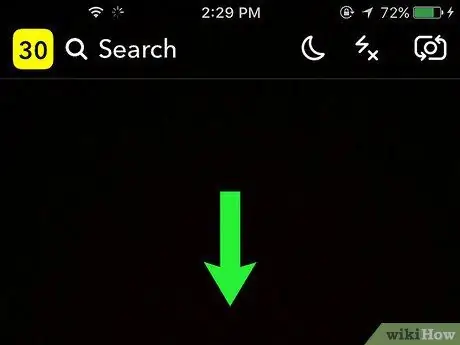
Кадам 2. Камера барагынан ылдый сүрүңүз
Андан кийин, сиздин профилиңиз көрсөтүлөт.
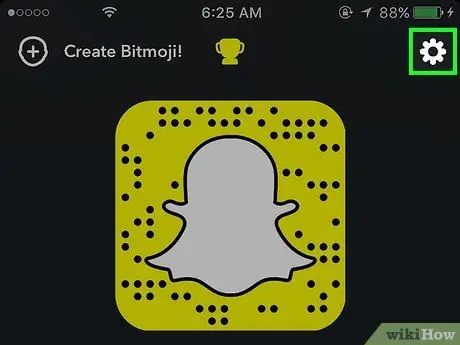
3 -кадам ️ баскычын басыңыз
Бул экрандын жогорку оң бурчунда.
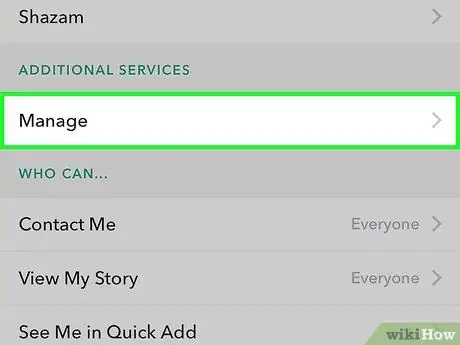
Кадам 4. ылдый жылдырып, Preferences параметрин башкаруу тийип
Бул параметр "Кошумча кызматтар" бөлүмүндө.
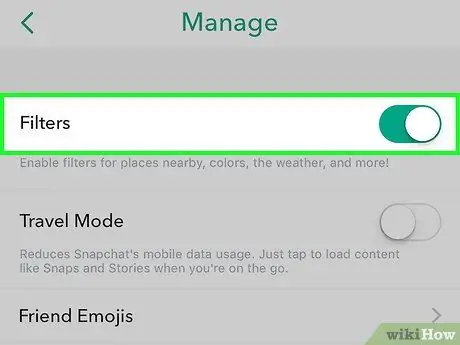
Кадам 5. Фильтрлерди оңго жылдырыңыз
Которгучтун түсү жашыл болуп өзгөрөт. Эми, сиз түзүлгөн фильтрлерди колдоно аласыз!
Эгерде которуу жашыл болсо, чыпкалоо функциясы иштетилген
3 -жылдын 2 -бөлүгү: Фото билдирүүлөр үчүн чыпкаларды колдонуу
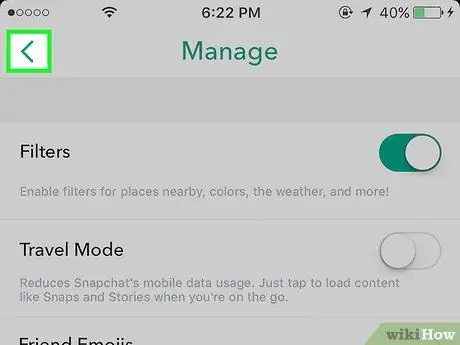
Кадам 1. Камера барагына кайтуу
Баракка кайтуу үчүн, биринчи профиль барагына кайтуу үчүн экрандын жогорку сол бурчундагы артка баскычын басыңыз. Андан кийин, экранды өйдө сүрүңүз.
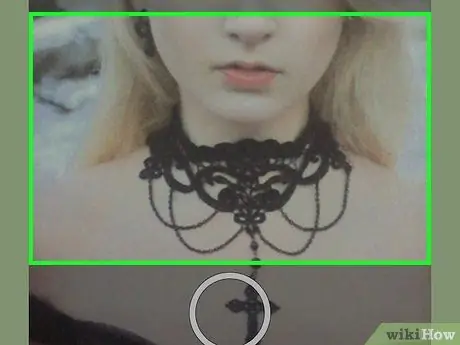
Кадам 2. Экранды басып, кармап туруңуз
Бир аздан кийин, камера баскычынын оң жагында кээ бир иконалар пайда болгонун көрүшүңүз керек.
- Фильтрди бетиңизге же досуңуздун жүзүнө колдонуу үчүн, бетти экрандын ортосунда тургандай кылып тууралаңыз, анан бетке тийиңиз.
- Алдыңкы камерага өтүү үчүн (же тескерисинче) экрандын жогорку оң бурчундагы камера сүрөтчөсүн таптаңыз.
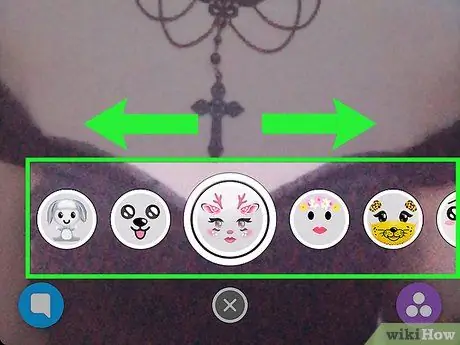
Кадам 3. Экранды оңго сүрүп, жеткиликтүү эффект параметрлерин көрүңүз
Эң көп колдонулуучу эффект варианттарынын айрымдарына иттин башы, кийиктин башы жана жүздү алмаштыруу эффекттери кирет.
Көпчүлүк эффекттер сиз оозуңузду ачсаңыз же кашыңызды көтөрсөңүз өзгөрүүнү көрсөтөт (мисалы, иттин башы эффектинде, оозуңузду ачканда иттин тили чыгып калат)
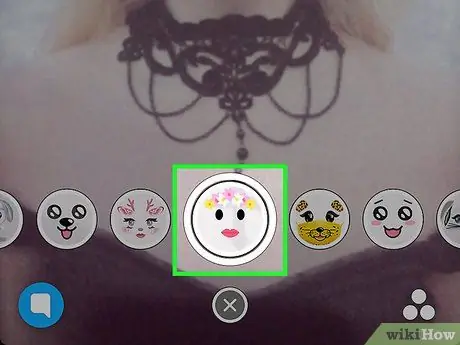
Кадам 4. Экрандын ылдый жагында жайгашкан тегерек баскычын басыңыз
Басылган соң, кайсы камера колдонулганына карабай, тандалган чыпкасы бар сүрөт тартылат (мисалы, алдыңкы камера).

Кадам 5. Экранды оңго же солго сүрүңүз
Ошентип, чыпкаларды сүйрөп, постко чаптап койсоңуз болот. Көп колдонулган чыпкалардын айрымдарына төмөнкүлөр кирет:
- Убакыт чыпкасы ("Убакыт")
- Жайгашкан жердин бийиктик чыпкасы ("Бийиктик")
- Абанын температурасы чыпкасы
- Жашаган жериңиз боюнча чыпкалаңыз (мис. Сиз жашаган/барган шаар)
- Snapchat сиздин жайгашкан жериңизге кирүүгө уруксат сурашы мүмкүн, эгер сиз бул жерди чыпкалап биринчи жолу колдонуп жатсаңыз. Эгерде өтүнмө уруксат сураса, "тандаңыз Уруксат берүү ”.
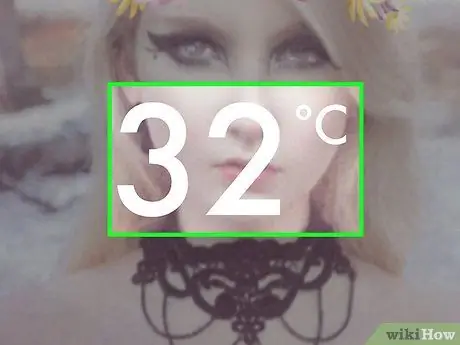
Кадам 6. Жеткиликтүү болушу мүмкүн болгон кошумча параметрлерди көрүү үчүн чыпка параметрине тийиңиз
Мисалы, температура чыпкасын тандап, андан кийин аны башка форматта көрсөтүү үчүн чыпкаңызга тийиңиз (мисалы, Фаренгейт же Цельсий).
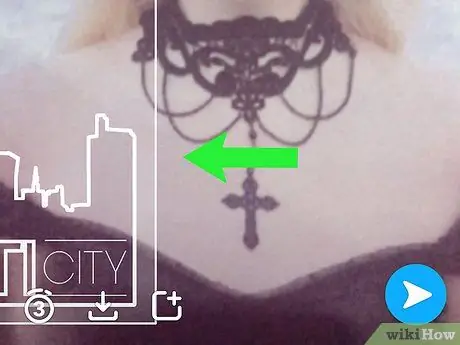
Кадам 7. Билдирүүдө эки же андан көп чыпкаларды бириктирүү
Чыпкаларды бириктирүү үчүн биринчи өзүңүзгө жаккан бир чыпканы колдонуңуз. Андан кийин бир манжаңыз менен чыпканы кармап туруңуз, экинчиси менен экранды солго же оңго сүрүңүз.
- Мисалы, сиз температура чыпкасын тандай аласыз, анан басып туруп экранды серпип билдирүүгө шаардык чыпканы кошуңуз.
- Кээ бир чыпкаларды бириктирүү мүмкүн эмес (мисалы, убакыт жана бийиктик чыпкалары).
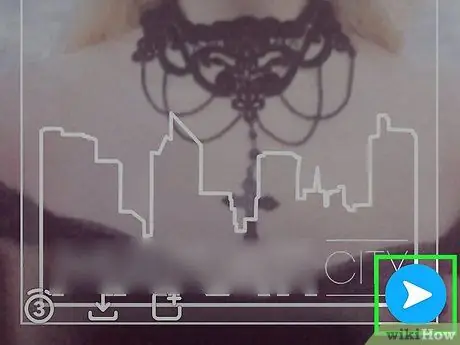
Кадам 8. Бүткөндө сүрөттөрдү/видеолорду жөнөтүңүз
Сүрөттөрдү же видеолорду башка Snapchat колдонуучуларына экрандын ылдыйкы оң бурчундагы ак жебе баскычын басып, анан билдирүүнү алуучу катары досуңузду тандап жөнөтсөңүз болот. Сиз ошондой эле стрелка баскычтарынын жанында (экрандын ылдый жагында) плюс белгиси бар төрт бурчтуу баскычты таптап, досторуңуз көрүшү үчүн сиздин окуяңызга сүрөт же видеону жүктөп бере аласыз. Эми сүрөттөргө чыпкаларды кантип колдонууну билсеңиз, видео посттор үчүн чыпкаларды сынап көрүүнүн мезгили келди.
3 -жылдын 3 -бөлүгү: Видео посттор үчүн чыпкаларды колдонуу
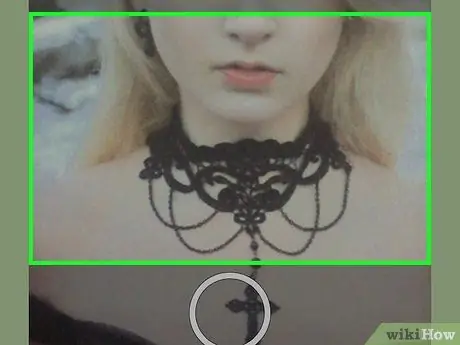
Кадам 1. Экранды басып, кармап туруңуз
Бир аздан кийин, камера баскычынын оң жагында бир нече сүрөтчөлөр пайда болгонун көрүшүңүз керек.
- Фильтрди бетиңизге же досуңуздун жүзүнө колдонуу үчүн, бетти экрандын ортосунда тургандай кылып тууралаңыз, анан бетке тийиңиз.
- Алдыңкы камерага өтүү үчүн (же тескерисинче) экрандын жогорку оң бурчундагы камера сөлөкөтүн таптаңыз.
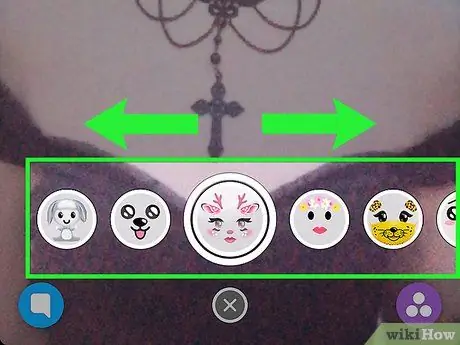
Кадам 2. Экранды оңго сүрүп, жеткиликтүү чыпка параметрлерин көрүңүз
Эң көп колдонулган эффект варианттарынын арасында иттин башы, кийиктин башы жана жүздү алмаштыруу эффекттери бар.
Кээ бир эффекттер сүйлөп жатканда үнүңүздү өзгөртүшү мүмкүн. Бул эффекттер тандалганда экранда "Voice Changer" билдирүүсүн кыскача көрсөтөт
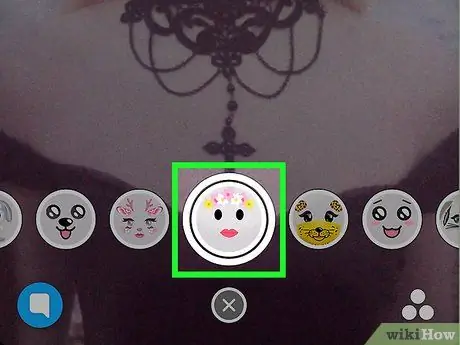
Кадам 3. Камера барагындагы тегерек баскычын басып, кармап туруңуз
Кармалганда видео жаздырылат. Сиз Snapchat аркылуу узундугу 10 секунд болгон видеолорду жаза аласыз.
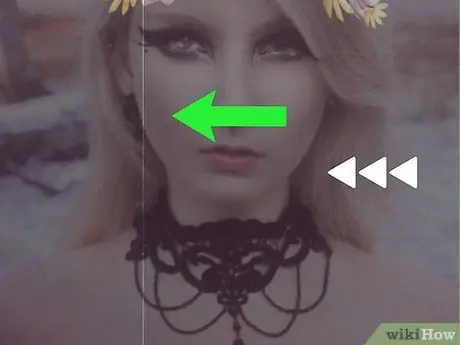
Кадам 4. Жазылган видеону экранды оңго же солго сүрүңүз
Андан кийин, чыпка видеого колдонулат. Көп колдонулган кээ бир видео чыпкалар бар, мисалы:
- “ Артка " - Бул чыпка" белгиси менен көрсөтүлөт " <<< ”Жана видеону тескерисинче ойнотот (башынан аягына чейин).
- “ Ылдамдатуу ” - Бул чыпка коён иконасы менен белгиленген жана видеону тез ойнотуу үчүн иштейт. Коён сөлөкөтү бар фильтрде жана ал аркылуу өтүүчү сызыктарда видео абдан тез ойнотулат. Ошол эле учурда, коён сүрөтчөсү бар чыпка видеону орточо ылдамдыкта ылдамдатуу үчүн гана иштейт.
- “ Жайла ” - Бул чыпка slug сөлөкөтү менен белгиленген жана видеону жайлатуу үчүн иштейт (видеонун ылдамдыгынын жарымы кыскарган). 10 секунддук видеолор үчүн бул чыпка видеонун узундугун 20 секундга чейин узарта алат.
- Абанын температурасы чыпкасы
- Убакыт чыпкалары
- Snapchat сиздин жайгашкан жериңизге кирүүгө уруксат сурашы мүмкүн, эгер сиз бул жерди чыпкалап биринчи жолу колдонуп жатсаңыз. Эгерде өтүнмө уруксат сураса, "тандаңыз Уруксат берүү ”.
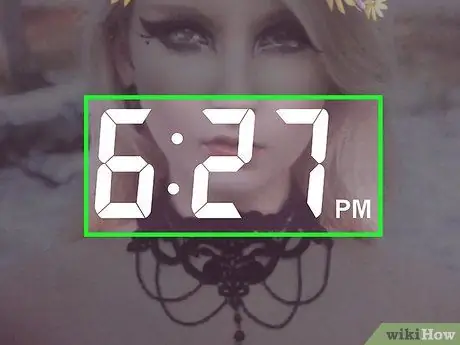
Кадам 5. Жеткиликтүү болушу мүмкүн болгон кошумча параметрлерди көрүү үчүн чыпкага тийиңиз
Мисалы, температура чыпкасын тандап, андан кийин аны башка форматта көрсөтүү үчүн чыпкасына тийиңиз (мисалы, Фаренгейт же Цельсий).
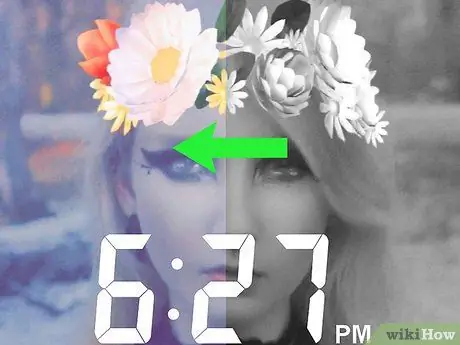
Кадам 6. Билдирүүдө эки же андан көп чыпкаларды бириктирүү
Чыпкаларды бириктирүү үчүн биринчи өзүңүзгө жаккан бир чыпканы колдонуңуз. Андан кийин, чыпканы бир манжаңыз менен басып кармап туруңуз, экинчи манжаңыз менен экранды солго же оңго сүрүңүз.
- Мисалы, сиз "Ак -Кара" чыпкасын тандап, аны кармап туруп, чыпканы колдонуу үчүн экранды сүйрөңүз " Жайла ”Деген видеодо.
- Кээ бир чыпкаларды бириктирүү мүмкүн эмес (мис. Чыпка) Жайла "жана" Ылдамдатуу ”).
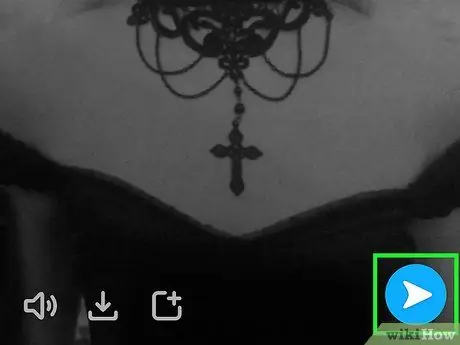
Кадам 7. Даяр видеону тапшырыңыз
Экрандын ылдыйкы оң бурчундагы ак жебе баскычын таптап, анан билдирүүнү алуучу катары досуңузду тандап, башка Snapchat колдонуучуларына видеолорду жөнөтө аласыз. Сиз ошондой эле стрелка баскычтарынын жанындагы плюс сөлөкөтү бар төрт бурчтуу баскычты (экрандын ылдый жагында) таптап, досторуңуз көрүшү үчүн сиздин окуяңызга сүрөт же видеону жүктөп бере аласыз.






